Como colocar um alfinete no iPhone Apple Maps (2023)
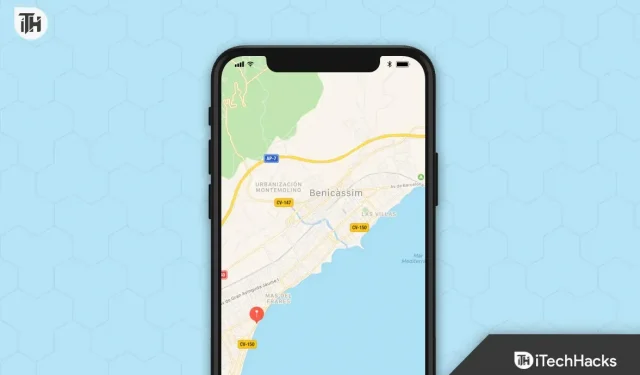
Você pode salvar um local específico ou compartilhar sua localização atual com outras pessoas definindo um alfinete no iPhone. Redefinir o pino no iPhone é uma maneira rápida e fácil de compartilhar sua localização com um amigo ou encontrar o caminho de volta para um antigo restaurante favorito. Vamos ver como é fácil colocar um pin no iPhone neste artigo.
Como colocar um alfinete no iPhone Apple Maps
Aqui estão os passos que você precisa seguir para instalar um pin no seu iPhone:
Etapa 1: abra o aplicativo Mapas. Na tela inicial, toque no ícone Mapas .
Etapa 2 Aumente o zoom no mapa. No aplicativo Mapas, você verá um mapa mostrando sua localização atual. Quando abrir, toque onde deseja colocar o alfinete. Você precisará ampliar o mapa para ver o local exato que deseja fixar para fazer isso. No mapa, use o gesto de pinça para aumentar ou diminuir o zoom. Afaste os dedos quando quiser aumentar o zoom e junte-os quando quiser diminuir o zoom.
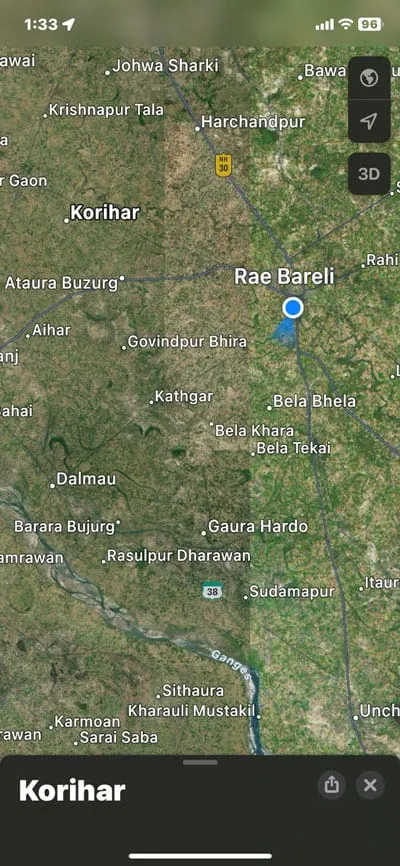
Etapa 3: solte o alfinete: mantenha o dedo no lugar por alguns segundos depois de ampliar o local onde deseja colocar o alfinete. Depois de escolher um local, um alfinete aparecerá no mapa.
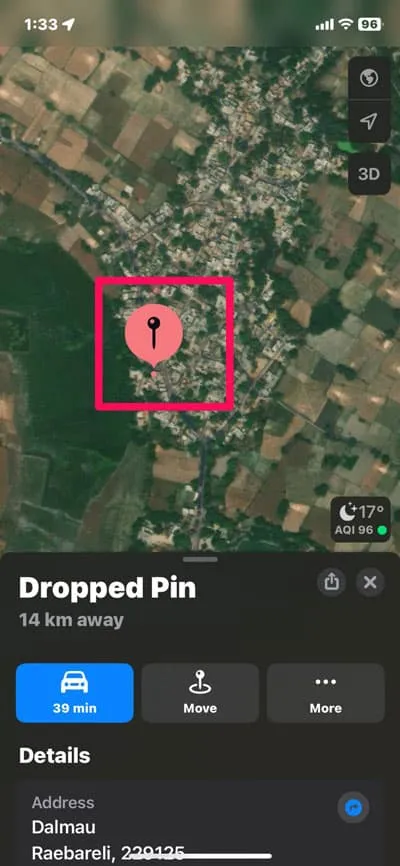
Etapa 4: adicionar informações adicionais: dê um nome e detalhes ao seu pin. Clicar em um alfinete abrirá uma janela onde você pode fornecer informações adicionais. Nesta seção, você pode adicionar um nome, como “ Meu restaurante favorito ” ou “ Ponto de encontro ”, bem como qualquer outra informação que desejar.
Etapa 5: salve seu PIN. Para salvar o pin após preencher todas as informações, basta clicar em “ Concluído ” no canto superior direito. Toque no ícone Pins no canto inferior direito do aplicativo Maps para acessar seu pin salvo novamente a qualquer momento.
Passo 6: Compartilhe o alfinete: Se você quiser compartilhar a localização do alfinete com outras pessoas, clique no ícone Compartilhar no canto superior direito da janela pop-up. Você pode compartilhar a localização via mídia social, e-mail ou enviar mensagens de texto.
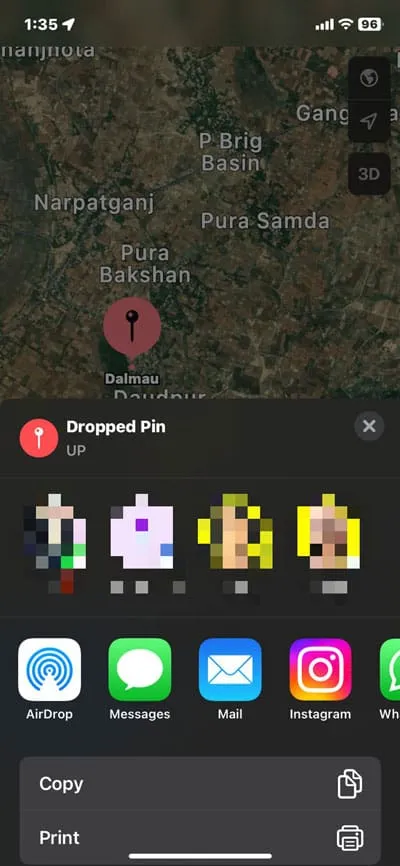
Preparar! O recurso de fixação no seu iPhone torna rápido e fácil salvar ou compartilhar locais específicos. Nada é mais fácil do que compartilhar sua localização com um amigo ou encontrar o caminho de volta ao seu restaurante favorito com este processo simples.
O que fazer depois de colocar um alfinete no Apple Maps?
Você pode fazer algumas coisas com o alfinete que colocou no iPhone usando o aplicativo Apple Maps. Se você deixou cair um alfinete, pode fazer o seguinte:
- Você pode salvar o pin em uma coleção para uso posterior, se desejar. Você pode adicionar pins às coleções clicando no botão Salvar e selecionando a coleção à qual deseja adicioná-los. Ao clicar em “ Nova coleção ”, uma nova coleção será criada para você.
- Basta tocar em um alfinete e pressionar o botão “Rotas” para obter as direções para o alfinete. Se você prefere dirigir, caminhar, andar de bicicleta ou usar o transporte público, o Apple Maps mostra a rota mais rápida.
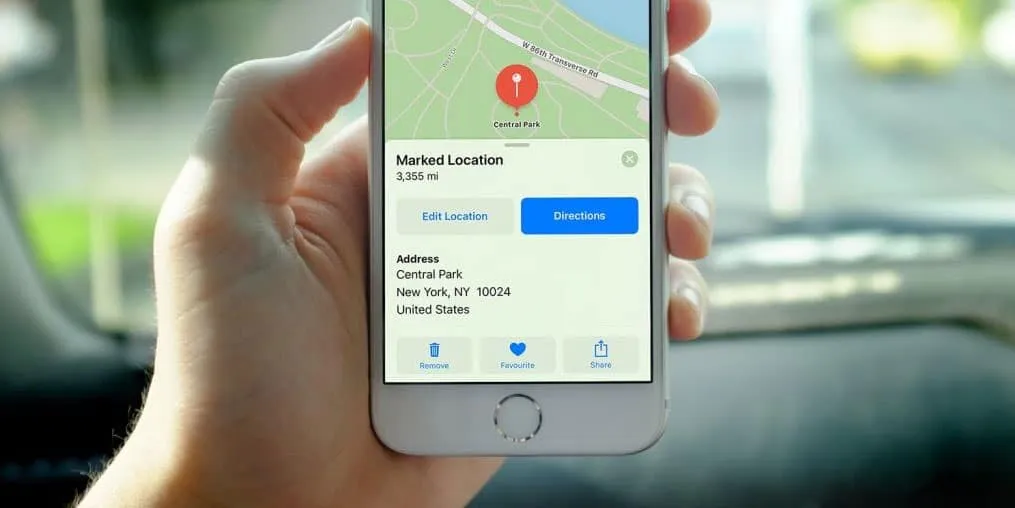
- Você pode facilmente compartilhar um pin com qualquer pessoa clicando no pin, escolhendo “ Compartilhar ” e escolhendo o método que deseja usar. Envie uma mensagem, e-mail ou publique nas redes sociais; você pode até copiar e colar em outro lugar.
- Ao tocar em um alfinete, você pode adicionar notas a ele clicando em “ Detalhes ”. Adicionar uma nota pode ser tão simples quanto inserir o horário de funcionamento do restaurante ou parque que você planeja visitar.
- Se quiser saber mais sobre um alfinete, toque no alfinete e depois em Informações . Uma lista de detalhes é exibida, incluindo o nome do local, endereço e número de telefone.
- Clique no pino, clique no botão “Mais informações” e, em seguida, clique no botão “ Excluir ” para remover o pino, caso não precise mais dele.
Estas são apenas algumas das coisas que você pode fazer fixando o Apple Maps. Você pode usar o Apple Maps para planejar sua viagem, salvar seus lugares favoritos ou compartilhar sua localização com outras pessoas e manter-se organizado usando-o para ajudá-lo a chegar aonde está indo.
Algumas Perguntas Frequentes – Perguntas Frequentes
Como mudar o nome dos seus Pins favoritos
Você pode alterar o nome de seus pinos favoritos no Apple Maps no seu iPhone seguindo estas etapas:
- Selecione Favoritos.
- Clique no ícone “ i ”;
- Se o nome não for necessário, remova-o;
- Crie um novo;
- Clique em Concluído.
Com o novo nome que você acabou de dar ao seu pin favorito, ele agora deve ser chamado de seu pin favorito. Usando este método, você pode renomear quantos contatos quiser. Você pode organizar suas coleções renomeando seus pins favoritos para facilitar a localização e organização dos lugares que você está procurando.
Como editar pinos no Apple Maps?
Existem várias maneiras de alterar o pino no Apple Maps se você estiver usando o aplicativo. Se você quiser mover o alfinete para um local diferente, basta arrastá-lo para lá. Você pode fazer isso pressionando e segurando um alfinete e arrastando-o para o local desejado.
Como alternativa, você pode clicar no alfinete e, em seguida, clicar em Alterar local . A partir daqui, você pode inserir um novo endereço ou selecionar um novo local usando o mapa. Você pode clicar em Concluído quando estiver satisfeito com o novo local. Você pode remover totalmente um alfinete clicando no alfinete e, em seguida, clicando em Remover .
Você também deve estar ciente de que qualquer informação relacionada, como endereço ou nome, também será removida. Você também pode adicionar mais informações a um alfinete, como um nome ou site, tocando nele e em Adicionar informações . Por favor, preencha todas as informações necessárias aqui. Quando terminar, clique em Concluído .
Enrolar
Por fim, você pode navegar, salvar seus lugares favoritos e compartilhar sua localização com outras pessoas usando o aplicativo Maps em seu iPhone. Com apenas alguns passos, você pode colocar um alfinete em qualquer lugar do mapa e acessá-lo rapidamente a qualquer momento.
Seja você um viajante experiente ou apenas deseja acompanhar seus lugares favoritos, você deve saber como colocar um alfinete em seu iPhone. De qualquer forma, do nosso lado, é tudo sobre como colocar um alfinete em um iPhone. Esperamos que você ache este artigo útil. Além disso, você deve deixar um comentário abaixo se tiver alguma dúvida ou pergunta.



Deixe um comentário